1
原文:[Facebook Messenger Bot Tutorial: Step-by-Step Instructions for Building a Basic Facebook Chat Bot](https://blog.hartleybrody.com/fb-messenger-bot/)
2
3
---
4
5
首先是桌面软件产品,接着,一切都被搬到了网上。然后,基于电子邮件,甚至基于短信的产品出现了。软件界面的最新热潮是通讯机器人,而可以肯定的是,Facebook拥有最大的聊天平台。
6
7
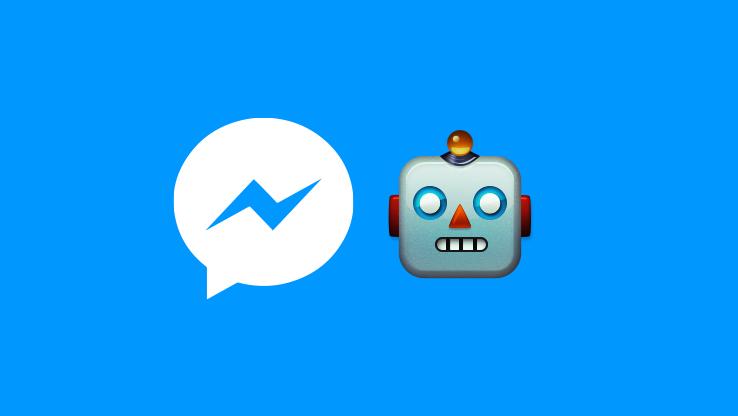
8
9
在本教程中,我将向你展示如何**在Python中构建你自己的Facebook Messenger聊天机器人**。我们会使用Flask进行一些基本的web请求处理,然后我们将部署该应用到Heroku。
10
11
让我们开始吧。
12
13
###第一步,创建一个可用的网络挂接端点(Working Webhook Endpoint)
14
15
很快,我们将开始进行发送和接收消息,但首先,你需要一个可用的端点,它返回一个200响应码,然后回显一些信息,以与Facebook验证你的机器人。
16
17
[](https://github.com/hartleybrody/fb-messenger-bot)
18
19
首先,`git clone`[我为这个项目建立的Github仓库](https://github.com/hartleybrody/fb-messenger-bot):
20
21
`git clone git@github.com:hartleybrody/fb-messenger-bot.git`
22
23
然后,`cd`进去,安装python依赖:
24
25
```
26
27
mkvirtualenv test-bot
28
29
pip install -r requirements.txt
30
31
```
32
33
为简单起见,我们将部署它到Heroku,但你也可以部署这个Flask web应用程序到任何你可以访问的服务器上。
34
35
假设你已经安装了[Heroku CLI Toolbelt](https://toolbelt.heroku.com/),那么你可以运行
36
37
`heroku create`
38
39
从而安装你的新应用。
40
41
我们还使用Heroku对Procfile的协定,以告诉它如何运行这个应用,但是你可以在自己的服务器上,在一个或多个gunicorn进程前面使用一些诸如nginx的应用,来设置它。
42
43
要验证Heroku能够在你的机器上本地运行,使用下面命令启动你的本地服务器:
44
45
`heroku local`
46
47
然后,在你的浏览器中访问[http://localhost:5000/](http://localhost:5000/),接着,你应该会看到“Hello world”。
48
49

50
51
用`Ctrl+C`命令杀掉本地服务器。要部署这个端点到Heroku
52
53
`git push heroku master`
54
55
然后在你的浏览器中打开它
56
57
`heroku open`
58
59
现在,你就有了一个“可用的”网络挂接网址,你可以用来设置你的机器人。确保你从浏览器捕获到完整的`https://*.herokuapp.com` URL,因为我们稍后将会需要它。
60
61
###第二步:创建一个Facebook Page
62
63
如果你还没有,那么需要[创建一个Facebook Page](https://www.facebook.com/pages/create/)。Facebook Page是你的机器人的“身份证”,包括当有人在Facebook Messenger和它聊天时出现的名字和头像。
64
65
如果你只是为你的机器人创建了一个虚设的,那么它叫啥名字或者你如何对其进行分类都没有啥关系。你可以跳过大多数的设置步骤。
66
67
为了与机器人交流,人么将需要通过你的Page,这个我们稍后将会看到。
68
69
###第三步:创建一个Facebook App
70
71
转至[Facebook开发者快速入门页面](https://developers.facebook.com/quickstarts/?platform=web),然后点击右上角的“Skip and Create App ID”。接着为你的机器人创建一个新的Facebook App,并为你的机器人填写名字、目录和联系电子邮箱信息。
72
73
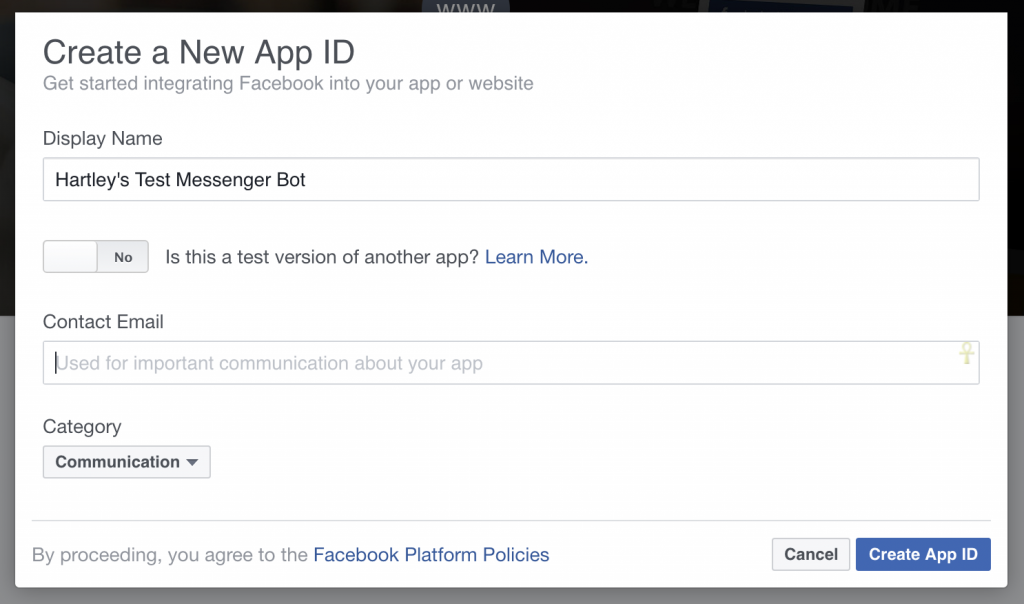
74
75
下一页,你将在右上角看到你新的App ID。向下滚动,然后点击Messenger旁边的“Get Started”。
76
77

78
79
###第四步:设置你的Messaging App
80
81
现在,你位于你的Facebook App的Messenger设置页面。这里,你需要填些东西,以便让你的聊天机器人连接到我们之前设置的Heroku端点。
82
83
**生成一个Page Access Token**
84
85
使用之前创建的Page(或现有的Page),点击通过验证流程,接着你会收到一个应用的Page Access Token。
86
87

88
89
点击Page Access Token,将其复制到剪贴板。你需要将其设为Heroku应用的环境变量。在命令行中,在你克隆应用的同个文件夹下,运行:
90
91
`heroku config:add PAGE_ACCESS_TOKEN={{your_page_token_here}}`
92
93
每当你尝试发送一个信息或回复别人时,这个token将被用来验证你的请求。
94
95
**设置网络挂接**
96
97
当你设置你的网络挂接时,你将需要一点信息:
98
99

100
101
* **Callback URL** – 我们之前设置的Heroku (或其他的) URL。
102
* **Verification Token** – 将会发送给你的机器人的一个秘密值,以验证请求是来自于Facebook的。不管你在这里设置了什么值,确保你使用了`heroku config:add VERIFY_TOKEN={{your_verification_token_here}}`将其添加到了Heroku环境 using
103
* **Subscription Fields** – 这个告诉Facebook,你关心并且想要通知到你的网络挂接的消息事件是啥。如果你不确定,只需要以“messages,”开头,因为稍后你可以修改它
104
105
当你配置好网络挂接后,需要订阅你想要接收邮件通知的特定页面。
106
107

108
109
一旦你已经获取了Page Access Token,并设置好了网络挂接,确保你在Heroku应用中设置了`PAGE_ACCESS_TOKEN`和`VERIFY_TOKEN`配置的值,这样你就可以很好地完成工作了!
110
111
###第五步:开始与你的机器人聊天
112
113
转到你创建的Facebook Page,然后点击“Message”按钮,这个按钮挨着“Like”按钮,在页面顶部附近。这应该会在你的页面上打开一个消息面板。
114
115

116
117
开始发送你的Page消息,然后这个机器人应该会回复!
118
119
要看看发生了啥,检查应用的日志:
120
121
`heroku logs -t`
122
123
你应该会看到每当一个新消息发送到你的Page机器人时,Facebook发送给你的端点的POST数据。
124
125
这里是当我发送“does this work?”给我的机器人时,我获得的一个样例JSON POST体
126
127
```
128
{
129
"object":"page",
130
"entry":[
131
{
132
"messaging":[
133
{
134
"message":{
135
"text":"does this work?",
136
"seq":20,
137
"mid":"mid.1466015596912:7348aba4de4cfddf91"
138
},
139
"timestamp":1466015596919,
140
"sender":{
141
"id":"885721401551027"
142
},
143
"recipient":{
144
"id":"260317677677806"
145
}
146
}
147
],
148
"time":1466015596947,
149
"id":"260317677677806"
150
}
151
]
152
}
153
```
154
155
默认情况下,机器人应该回复“got it, thanks!”
156
157
###第六步:定制机器人的行为
158
159
这里就是我们最后开始深入代码之处。
160
161
其实消息机器人只有两个关键部分:接收和发送消息
162
163
**接收信息*
164
165
[app.py的第24行起, 在我们的`webhook()`视图函数中](https://github.com/hartleybrody/fb-messenger-bot/blob/master/app.py#L24),我们开始处理传入的消息。
166
167
首先,每当触发了一个新的消息事件,通常是当有人发送一条消息到我们的Page上,我们就加载从Facebook发送给网络挂接的JSON POST数据
168
169
然后我们遍历每一项 - 在我的测试经验中,一次只有发送一项给网络挂接。
170
171
然后,我们循环每个消息事件。这里,可能有几种消息事件。
172
173
在第4步,我们告诉Facebook我们想要通知我们的网络挂接的消息类型。如果你遵循了我的建议,那么我们的终端将只能收到“message”事件,但我们也可以接收到传送确认,选择项(Ele注:原文是optins,私以为笔误)和回传(参见后述)。我适当地留下了一些用于检测其他类型的消息事件的代码,但我实际上并不处理它们。
174
175
对大多数应用程序最有用的的消息事件将是“message”事件,这意味着有人给你的Page发送新的消息。我写了一些基本的代码来处理这种事件,解析出发送者的ID,并简单地回应他们。
176
177
**发送信息**
178
179
为了发送一个简单的短信,你只需要两件事情:
180
181
* 收件人的Facebook ID
182
* 你想要发送的消息文本
183
184
我创建了一个简单的`send_message()`函数,它自动匹配Facebook API,然后发送那些消息。
185
186
记得吗,请求是使用我们在第四步获取的`PAGE_ACCESS_TOKEN`环境变量来进行验证的。
187
188
你还可以发送许多更为复杂的消息类型,包括内容包含图片和按钮的消息。[关于那些消息的更多信息,点击这里](https://developers.facebook.com/docs/messenger-platform/implementation#send_message)。
189
190
需要注意的是,在消息中发送一个“postback”按钮的能力。这些基本上是这样的按钮,当用户按下时,它会发送一个回发消息事件到你的网络挂接。
191
192
这基本上允许用户在你的应用程序中,同时在Facebook Messenger里“按下按钮”。你可以将其用于下订单,确认请求或很多其他的事情。
193
194
每当用户点击一个回发按钮,就会通知你的网络挂接,并可以执行任何种类的必要的后续操作。
195
196
###第七步:提交应用进行审查
197
198
当你测试你的机器人时,只有你和其他Page管理员可以直接与机器人发消息。在你的机器人对世界开放,准备好与任何人聊天之前,必须要经过一个审查程序。
199
200
Facebook的似乎会在他们的审查过程中非常透彻地检查你的应用,而且有充分理由。消息机器人的代码运行在自己服务器上,并可能在Facebook不知道的情况下随时更改。
201
202
他们似乎在努力确保你是一个好人,而不是提交一个简单的虚拟应用程序以获得批准,然后在一段时间后将其修改成某些垃圾邮件机器人。
203
204
显然,如果你这样做,他们仍然可以撤销你的API访问令牌,但他们宁愿让Messenger平台上不存在任何滥用。
205
206
回到我们在第4步使用的Messenger App Settings页面。向下滚动到“App Review for Messenger”,并点击“Request Permissions.”。
207
208

209
210
请求你需要的全新,然后你就会被带到“Review Status”页面。此页面需要大量的信息,以确保开发人员不会滥用平台。
211
212
它需要你
213
214
* 选中几个复选框,确认你已经阅读他们的政策和指导方针
215
* 保证你不会参与到来路不明的出站消息
216
* 描述你将如何通过你的机器人与用户交互
217
* 提供一个审查小组可以用来与你的机器人进行互动的测试用户
218
* 上传你通过Messenger与你的机器人交互的截屏
219
* 有隐私权保护政策
220
* 验证你对机器人的解释和设置的对用户的期望
221
222
在这个页面上,你也可以要求被授予获取用户额外信息的权限,例如他们的电子邮件或个人资料信息。
223
224
然后它将走到Facebook审查小组核准,然后授予你对Messenger platform的完全访问。[这里是关于审批流程的更多信息。](https://developers.facebook.com/docs/messenger-platform/app-review)
225
226
* * *
227
228
即使你不打算一路经历审查程序,希望你已经学到了一两件有关如何为Facebook Messenger构建一个简单的聊天机器人。
229
230
[在这里,检出我的代码](https://github.com/hartleybrody/fb-messenger-bot/)。





















 被折叠的 条评论
为什么被折叠?
被折叠的 条评论
为什么被折叠?








